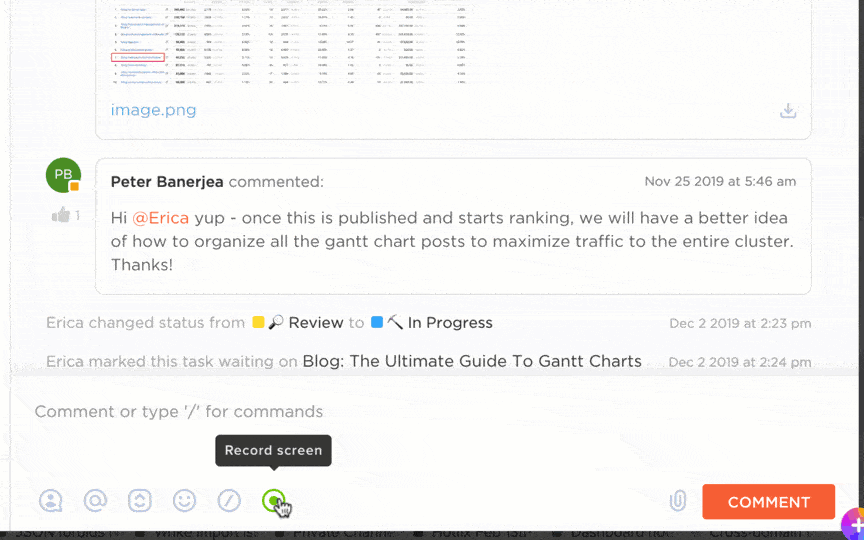O Greenshot é uma ferramenta de recorte do Windows e um software de captura de tela. Ele ainda suporta capturas com rolagem de páginas da web ao usar o Internet Explorer no sistema operacional Windows.
Depois de capturadas, as capturas de tela podem ser anotadas, destacadas ou ofuscadas e, em seguida, exportadas por vários caminhos, como salvar em um arquivo, copiar para a área de transferência, imprimir, enviar por e-mail ou enviar para programas do Office e serviços de fotos.
Mas, na era atual do trabalho remoto e híbrido, o Greenshot pode parecer limitado. As equipes geralmente precisam de ferramentas de captura de tela que vão além de capturas pontuais. Por exemplo, sincronização na nuvem para fácil compartilhamento entre dispositivos, colaboração em tempo real, edição PSD em camadas ou marcação de PDF de várias páginas.
O Greenshot, embora seja de código aberto e gratuito para usuários do Windows, não evoluiu no mesmo ritmo. Neste blog, exploraremos as melhores alternativas ao Greenshot que acompanham a forma como as equipes modernas trabalham.
Por que escolher alternativas ao Greenshot?
Embora o Greenshot seja amplamente utilizado por gerentes de projeto, testadores, desenvolvedores e redatores técnicos, você encontrará lacunas quando precisar compartilhar instantaneamente entre dispositivos ou fluxos de trabalho mais automatizados.
Aqui estão algumas razões pelas quais você deve considerar o uso de uma alternativa ao Greenshot:
- Sem sincronização na nuvem: Você pode enviar arquivos para serviços limitados, como o Imgur; no entanto, não há integração perfeita com a nuvem em vários dispositivos
- Ferramentas básicas de edição: A ferramenta cobre recursos essenciais, como anotações e desfoque, mas não oferece ferramentas de edição em camadas e recorte, bibliotecas de recursos e opções avançadas de marcação
- Sem captura de vídeo ou GIF: Como uma ferramenta de recorte do Windows, ela se limita estritamente a capturas de tela, enquanto os concorrentes podem lidar com imagens estáticas e em movimento nos sistemas operacionais Windows e iOS
- Fluxo de trabalho complicado: O Greenshot é executado silenciosamente em segundo plano, sem nenhuma janela, devido à sua configuração baseada em API, tornando a acessibilidade inconveniente. Os usuários relatam receber mensagens como “verificação bem-sucedida” e “aguardando”
- Estrutura restritiva: A plataforma foi desenvolvida para o Microsoft. NET Framework 2. 0-4. 5 e não funciona sem ele, restringindo o uso apenas a PCs com Windows. Essa é uma grande desvantagem para usuários do Mac OS
- Sem processamento em lote: Você não pode realizar exportações em massa ou fluxos de trabalho automatizados como desejar devido a limitações
- Opções básicas de compartilhamento: Carece de integrações robustas com ferramentas de colaboração como Teams ou drives na nuvem
Aqui está uma avaliação do Reddit de um usuário real sobre a última atualização:
No entanto, uma coisa que notamos é que ele instala e ativa o plug-in Imgur por padrão. Esse plug-in adiciona uma opção “Enviar para o Imgur” após tirar uma captura de tela. A captura de tela é imediatamente enviada para o Imgur e um link para a imagem é copiado para a área de transferência. Por padrão, o envio é anônimo, portanto, não há como excluir imagens enviadas do Imgur. Isso é claramente um risco à segurança da informação.
No entanto, uma coisa que notamos é que ele instala e ativa o plug-in Imgur por padrão. Esse plug-in adiciona uma opção “Enviar para o Imgur” após tirar uma captura de tela. A captura de tela é imediatamente enviada para o Imgur e um link para a imagem é copiado para a área de transferência. Por padrão, o envio é anônimo, portanto, não há como excluir imagens enviadas do Imgur. Isso é claramente um risco à segurança da informação.
11 alternativas ao Greenshot em resumo
Aqui está uma breve visão geral de alguns softwares de captura de tela e anotação:
| Ferramenta | Ideal para | Melhores recursos | Preços |
| ClickUp | Equipes de todos os tamanhos que precisam de gravações e clipes de tela conectados a fluxos de trabalho de tarefas | ClickUp Clips para trechos de vídeo incorporados em tarefas, ClickUp Docs integrando capturas de tela em documentos e ClickUp Brain que resume e gera itens de ação a partir de clipes | Gratuito para sempre; personalizações disponíveis para empresas |
| Snagit | Capturas com qualidade profissional e vídeos leves | Captura de tela e captura com rolagem, gravação de vídeo + áudio OCR, geração automática de guias passo a passo, predefinições | A partir de US$ 39/ano por usuário |
| ShareX | Captura personalizável e gratuita + automação no Windows | Captura multimodo (vídeo/GIF, rolagem), editor com anotações/efeitos, fluxos de trabalho automatizados, OCR, ferramentas de produtividade | Gratuito |
| Loom | Comunicação por vídeo assíncrona e colaboração em equipe | Captura rápida de vídeo + áudio, acesso por navegador/dispositivo móvel, compartilhamento de links com análise de visualizações, reações/comentários, IA para transcrições e capítulos. | Gratuito; planos pagos a partir de US$ 18/mês por usuário |
| Droplr | Captura e compartilhamento rápidos habilitados para nuvem | Captura de tela e vídeo com upload instantâneo para a nuvem, painéis visuais, senhas e temporizadores de autodestruição. | Os planos profissionais começam em US$ 8/mês por usuário. |
| PicPick | Captura leve com ferramentas precisas no Windows | Conjunto completo: captura, editor, seletor de cores, régua de pixels, quadro branco, lupa; gratuito para uso pessoal. | Gratuito; planos profissionais a partir de US$ 30/ano por usuário |
| Lightshot | Capturas de tela super rápidas e simples em todas as plataformas | Captura rápida + anotação básica, geração de link prnt. sc, extensão do navegador, suporte multiplataforma | Gratuito |
| Gyazo | Captura instantânea de GIF/imagem com histórico na nuvem | GIFs/vídeos HD carregados automaticamente (7 segundos gratuitos, mais tempo para a versão Pro), OCR e texto alternativo, anotação básica | Gratuito; planos profissionais a partir de US$ 4,99/mês por usuário. |
| ScreenRec | Gravação de tela privada e segura com análises | Gravação na nuvem com cópia instantânea de links, HD sem marca d'água, anotações, 2 GB de armazenamento criptografado, rastreamento de visualizações. | Gratuito; planos profissionais a partir de US$ 8/mês por usuário |
| Camtasia | Tutoriais em vídeo avançados e apresentações refinadas | Modelos de arrastar e soltar, conversão de voz em texto (Whisper AI), edição multitrilha, efeitos de cursor + tela verde, vasta biblioteca de recursos. | Os planos profissionais começam em US$ 179,88/ano por usuário. |
| Screenpresso | Criação e captura de documentação passo a passo | A ferramenta Step numera automaticamente as etapas, compila em PDF/DOCX/HTML, editor vetorial, área de trabalho com recurso de arrastar e soltar. | Gratuito; planos profissionais a partir de US$ 29,99 por usuário (compra única). |
As 11 melhores alternativas ao Greenshot para usar
Como avaliamos softwares na ClickUp
Nossa equipe editorial segue um processo transparente, baseado em pesquisas e neutro em relação aos fornecedores, para que você possa confiar que nossas recomendações são baseadas no valor real do produto.
Aqui está um resumo detalhado de como analisamos softwares na ClickUp.
Aqui estão algumas ferramentas modernas que podem preencher a lacuna deixada pelo Greenshot:
1. ClickUp (ideal para equipes que precisam de gravação de tela e colaboração em tarefas em uma única plataforma)
O problema com as ferramentas modernas de trabalho é que elas fazem com que o trabalho pareça desconectado. Cada gravação, recurso criativo e roteiro de projeto fica em diferentes partes da web. E você gasta muito tempo procurando o vídeo explicativo ou o SOP certo. Esse é exatamente o tipo de dispersão de trabalho que o ClickUp foi criado para resolver. O ClickUp muda isso. De gravações de tela a tarefas de projetos, manuais do usuário, documentação e bate-papo, você tem tudo o que precisa em um único espaço de trabalho de IA convergente.
É o aplicativo completo para o trabalho que combina gerenciamento de projetos, documentos e comunicação em equipe, tudo em uma única plataforma — acelerado pela automação e pesquisa de IA de última geração.

E se você usa o Greenshot para capturas de tela básicas ou como uma ferramenta de anotação, mas gostaria que ele pudesse fazer mais, o ClickUp oferece isso.
Conheça o ClickUp Clips. Você não precisa fazer várias capturas de tela para mostrar um processo. Você pode gravar um vídeo rápido que demonstra o que está fazendo.
🎥 Assista: Para saber mais sobre o Clips, clique no vídeo abaixo.
Ao contrário de ferramentas independentes como Loom ou ScreenRec, o ClickUp Clips fica dentro do espaço de trabalho do seu projeto. Assim, quando você documenta um relatório de bug, cria materiais de treinamento ou explica uma decisão de design, a gravação se torna parte do tópico da conversa, em vez de um arquivo separado para gerenciar.
A transcrição por IA com marcas de tempo torna suas gravações de tela pesquisáveis e acionáveis. Por exemplo, se você capturar um passo a passo de 5 minutos de um problema de software, os membros da equipe podem pular para “2:34, onde você mostrou a mensagem de erro” ou transformar momentos específicos em tarefas do ClickUp.
O ClickUp Docs substitui totalmente o fluxo de trabalho típico do Greenshot → Word/Google Docs. Aqui, você pode incorporar clipes ao vivo diretamente em sua documentação.
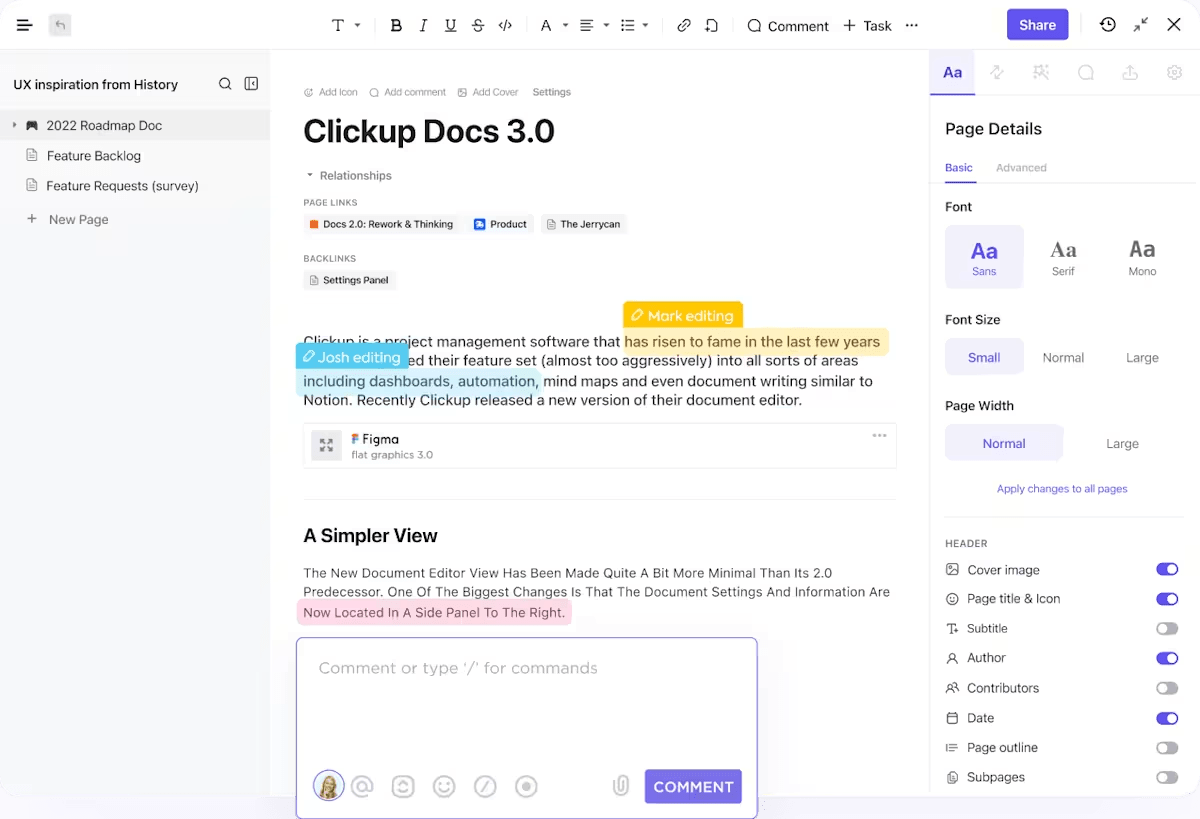
Seus documentos de processo, relatórios de bugs e materiais de treinamento se tornam interativos. Sua equipe pode assistir à gravação da tela em tempo real, deixar comentários com data e hora e criar tarefas diretamente a partir do que está vendo.
Além disso, o SyncUps no ClickUp são reuniões de vídeo ao vivo que permitem colaborar cara a cara, compartilhar sua tela e conectar tarefas sem sair da plataforma. Assim, você pode gravar SyncUps, acessar as gravações no Clips Hub e compartilhá-las ou comentá-las com sua equipe.
Além disso, o ClickUp Brain muda a maneira como você pensa sobre documentação visual. Ele oferece mais do que capturas estáticas.
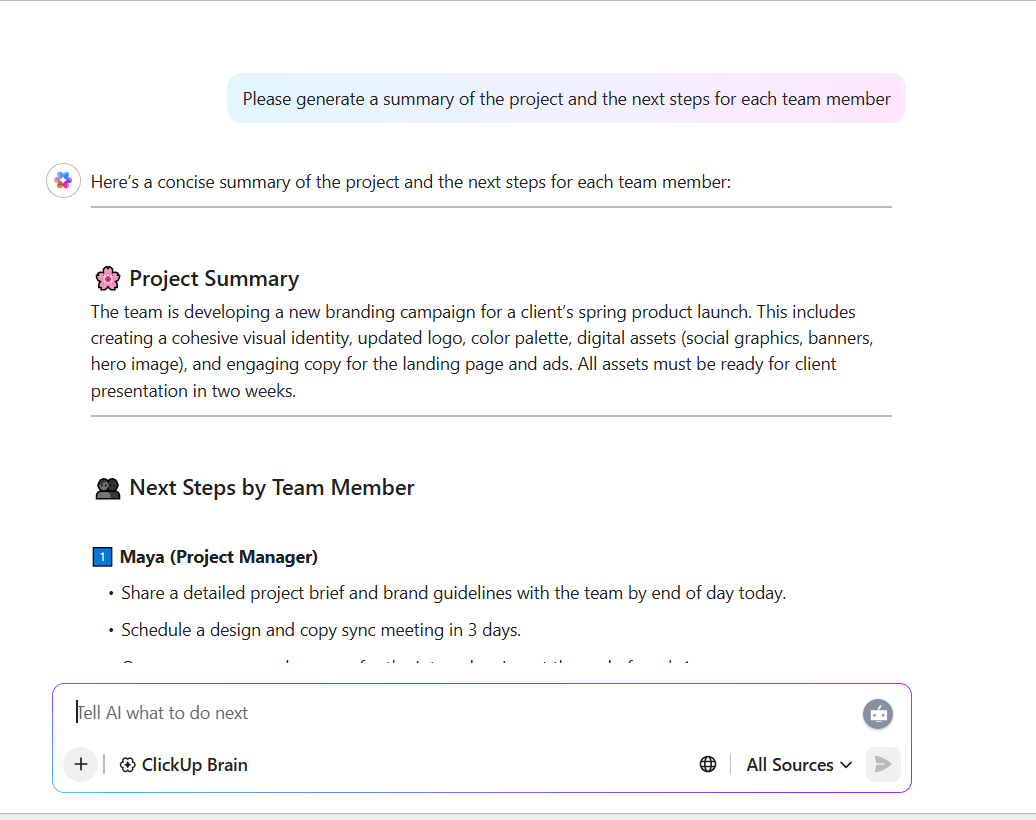
Em vez de organizar manualmente as capturas de tela como faria com o Greenshot, você pode fazer perguntas contextuais ao Brain sobre o seu trabalho:
- Mostre-me todos os relatórios de erros da semana passada que incluíram capturas de tela
- Resuma o feedback das gravações da maquete da interface do usuário que compartilhamos com o cliente
- Crie uma lista de tarefas com base nas questões mencionadas no vídeo de demonstração de ontem
O assistente com tecnologia de IA entende o contexto do seu projeto para que você possa conectar conteúdo visual ao seu fluxo de trabalho. O Brain transcreve a fala em texto a partir de reuniões, standups ou notas de áudio rápidas.
Você pode até mesmo gerar resumos de atualizações, tarefas ou documentos, reduzindo o tempo gasto com redação ou formatação. Por fim, mantenha tudo em contexto anexando transcrições, notas e insights diretamente às tarefas ou documentos, para que o conhecimento não fique isolado em arquivos ou capturas de tela.
Melhores recursos do ClickUp
- Grave vídeos em qualquer lugar: clique no ícone de vídeo em qualquer lugar do ClickUp para criar um tutorial em vídeo ou criar atualizações assíncronas e fazer anotações a partir de um vídeo com o ClickUp Brain.
- Comente os clipes: adicione um comentário com data e hora a qualquer parte de qualquer clipe do ClickUp para iniciar uma conversa.
- Gerencie permissões: compartilhe clipes com opções avançadas de compartilhamento, como incorporação no ClickUp, links públicos ou download de vídeo.
- Crie uma biblioteca: salve todo o seu conteúdo gravado (de tarefas, documentos ou comentários) no Clips Hub para organização.
- AI Notetaker: grava automaticamente reuniões, transcreve discussões e gera notas estruturadas usando o AI Notetaker do ClickUp.
- Defina automações: substitua fluxos de trabalho repetitivos com as automações do ClickUp. Por exemplo, você pode atribuir automaticamente acompanhamentos a partir de notas de reuniões ou acionar ações quando uma transcrição mencionar determinadas palavras-chave.
- Agentes de IA personalizados: crie agentes de IA personalizados que lidam com tarefas rotineiras, como resumir atualizações, responder a perguntas sobre projetos ou extrair itens de ação.
- Acesse modelos: use os modelos do ClickUp Docs para documentação de SOP, relatórios de bugs e documentação de processos para evitar começar do zero.
Limitações do ClickUp
- A personalização extensa torna a configuração demorada.
Preços do ClickUp
Avaliações e comentários do ClickUp
- G2: 4,7/5 (mais de 10.000 avaliações)
- Capterra: 4,6/5 (mais de 4.000 avaliações)
O que os usuários reais estão dizendo sobre o ClickUp?
Esta avaliação diz tudo:
O ClickUp reúne tudo o que precisamos em um só lugar: gerenciamento de tarefas, documentação, bate-papo e planejamento de projetos. Ele substituiu ferramentas como Asana, Slack e Notion para nós, o que simplificou muito nosso fluxo de trabalho. Cada equipe usa de maneira um pouco diferente, mas ainda assim podemos permanecer conectados em toda a empresa. Gostamos especialmente das visualizações personalizadas (Lista, Calendário, Gantt) e da capacidade de automatizar ações recorrentes. O novo assistente de IA nos ajuda a criar tarefas mais rapidamente e resume bem os detalhes do projeto.
O ClickUp reúne tudo o que precisamos em um só lugar: gerenciamento de tarefas, documentação, bate-papo e planejamento de projetos. Ele substituiu ferramentas como Asana, Slack e Notion para nós, o que simplificou muito nosso fluxo de trabalho. Cada equipe usa-o de maneira um pouco diferente, mas ainda assim podemos permanecer conectados em toda a empresa. Gostamos especialmente das visualizações personalizadas (Lista, Calendário, Gantt) e da capacidade de automatizar ações recorrentes. O novo assistente de IA nos ajuda a criar tarefas mais rapidamente e resume bem os detalhes do projeto.
💡 Dica profissional: Com o ClickUp Brain MAX Talk-to-Text, você pode converter instantaneamente notas de voz, sincronizar gravações ou orientações em texto preciso e estruturado.
Ele organiza suas palavras em documentação pesquisável e acionável dentro de tarefas e documentos. Isso facilita a captura de ideias rápidas, a documentação de reuniões ou a elaboração de relatórios sem precisar digitar, oferecendo às equipes remotas uma maneira mais rápida de manter o fluxo de conhecimento.
Este vídeo mostra como usar o ClickUp Brain como seu assistente de conversão de voz em texto.
2. Snagit (ideal para captura de imagens e vídeos com qualidade profissional)
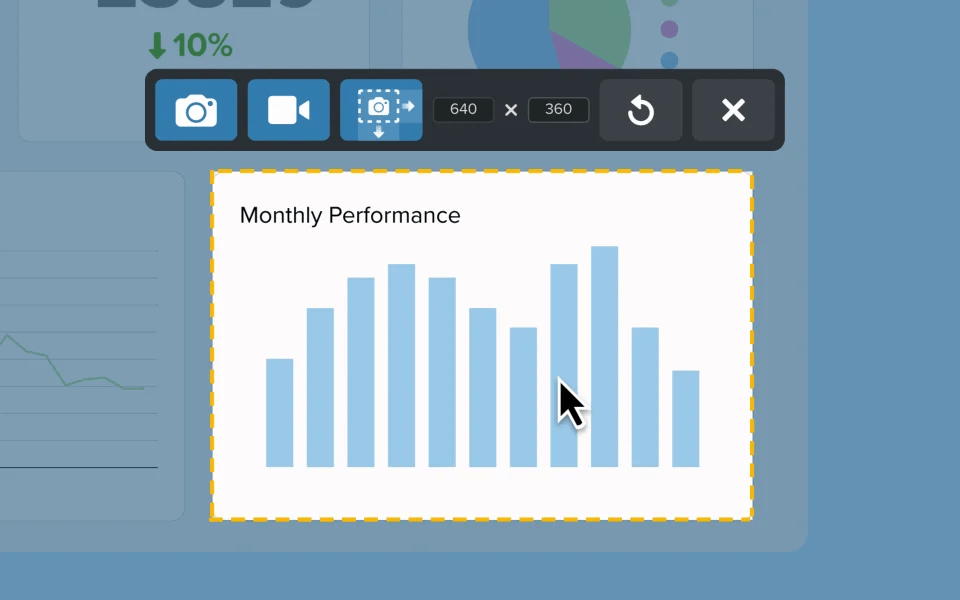
Se você trabalha profissionalmente com muita documentação visual, o Snagit é a sua ferramenta de recorte para Windows e Mac. Além de capturar imagens, você pode gravar sua tela com áudio, inserir imagens da webcam e até mesmo extrair texto diretamente das imagens usando o reconhecimento óptico de caracteres (OCR), recurso que falta no Greenshot.
Além disso, ele se conecta diretamente às ferramentas que você já usa, como Slack ou Google Drive. As opções predefinidas também são um toque interessante. Depois de configurar seus estilos preferidos, tudo fica consistente sem precisar ajustar as configurações todas as vezes.
Outro recurso altamente útil na nova versão é a ferramenta de captura passo a passo. Ela transforma automaticamente seus cliques em guias passo a passo. Suponha que você esteja criando manuais de SOP, documentação de processos, tutoriais, artigos de instruções, conteúdo de central de ajuda e materiais de base de conhecimento. Para manter sua documentação consistente, você também pode personalizar o texto, as legendas e os layouts neste software de vídeo tutorial.
Melhores recursos do Snagit
- Use predefinições para automatizar tarefas repetitivas de captura, combinando vários efeitos, como marcas d'água, bordas ou redimensionamento
- Extraia texto diretamente de imagens usando a ferramenta Capturar Texto, permitindo fácil reutilização e edição contextual
- Reposicione elementos nas imagens capturadas usando a ferramenta Smart Move, que permite uma edição flexível sem os arquivos originais
Limitações do Snagit
- Ao contrário de outras ferramentas de captura de tela que são gratuitas ou freemium, o Snagit não é gratuito e precisa ser adquirido anualmente
Preços do Snagit
- Snagit Individual: US$ 39/ano por usuário
- Negócios: US$ 48/ano por usuário
- Empresas: Preços personalizados
Avaliações e comentários do Snagit
- G2: 4,7/5 (mais de 5.500 avaliações)
- Capterra: 4,7/5 (mais de 490 avaliações)
O que os usuários reais estão dizendo sobre o Snagit?
Veja como um usuário descreveu sua experiência:
Grave qualquer atividade na tela, como região, janela ou rolagem da tela. Capture arquivos de áudio com um microfone separado ou um integrado ao seu dispositivo... Propenso a travar quando você salva vídeos grandes na tela após a edição. É muito simples aprimorar o vídeo gravado com o editor de vídeo Snagit.
Grave qualquer atividade na tela, como região, janela ou rolagem da tela. Capture arquivos de áudio com um microfone separado ou integrado ao seu dispositivo... Propenso a travar quando você salva vídeos grandes na tela após a edição. É muito simples aperfeiçoar o vídeo gravado com o editor de vídeo Snagit.
3. ShareX (ideal para captura de tela gratuita e personalizável)
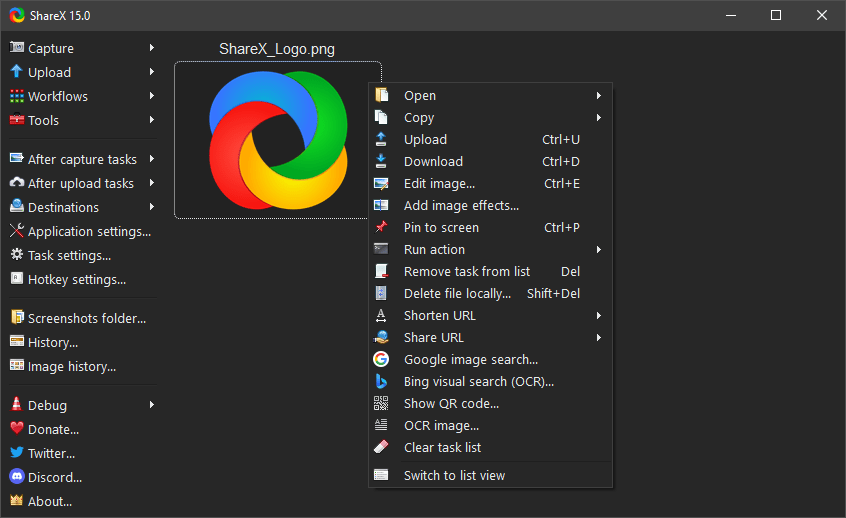
O ShareX é uma ferramenta gratuita e de código aberto para captura de tela. As opções de captura são extensas, permitindo capturar telas inteiras, janelas específicas e regiões personalizadas. Você também pode capturar conteúdo rolante para páginas da web longas e gravar vídeos ou GIFs da tela.
A plataforma possui OCR integrado para permitir que você extraia texto de imagens, assim como as ferramentas pagas. Um aspecto interessante da ferramenta é como ela lida com fluxos de trabalho de automação. Você pode configurar uma sequência de ações: capturar algo, aplicar efeitos ou marcas d'água, fazer o upload automático para o seu serviço preferido e, em seguida, copiar o URL para a área de transferência.
Os destinos de upload também são abrangentes. Ele suporta vários serviços, incluindo Dropbox, Imgur, Google Drive e muito mais. Você pode até mesmo controlá-lo através da interface de linha de comando.
Melhores recursos do ShareX
- Carregue arquivos rapidamente para mais de 80 destinos compatíveis, incluindo carregamento direto da área de transferência ou funcionalidade de arrastar e soltar
- Personalize teclas de atalho e comandos para acesso rápido a modos de captura, uploads e outras funções
- Use ferramentas de produtividade como seletor de cores, gerador de código QR, verificador de hash e encurtador de URL, integradas diretamente no aplicativo sem precisar abrir manualmente a versão para desktop
Limitações do ShareX
- O ShareX foi projetado exclusivamente para Windows (Windows 7 SP1 ou posterior), deixando os usuários de Mac e Linux sem suporte nativo
Preços do ShareX
- Gratuito
Avaliações e comentários do ShareX
- G2: 4,8/5 (mais de 70 avaliações)
- Capterra: Avaliações insuficientes
O que os usuários reais estão dizendo sobre o ShareX?
Uma avaliação descreve assim:
“Acho que o mais impactante no ShareX é todo o kit de ferramentas que ele oferece. Você pode usar ferramentas de captura, fazer upload para sites populares de compartilhamento, editar e fazer anotações... Acho que as configurações de teclas de atalho poderiam ter um tutorial ou assistente para ajudar na configuração e torná-las ainda melhores.”
“Acho que o mais impactante no ShareX é todo o kit de ferramentas que ele oferece, você pode usar ferramentas de captura, fazer upload para sites populares de compartilhamento, editar e fazer anotações... Acho que as configurações de teclas de atalho poderiam ter um tutorial ou assistente para ajudar na configuração e torná-lo ainda melhor.”
4. Loom (ideal para comunicação por vídeo assíncrona e colaboração em equipe)
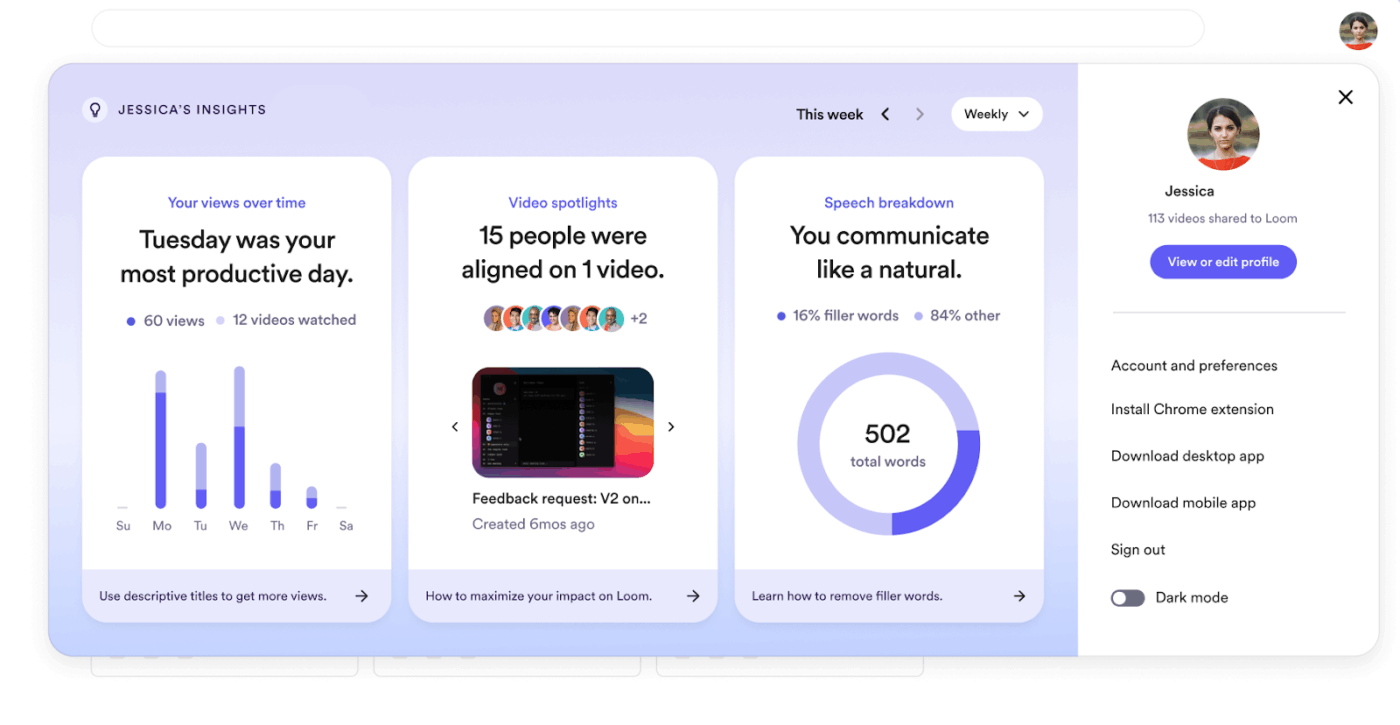
O Loom é uma ferramenta de gravação de tela e mensagens de vídeo para comunicação assíncrona entre equipes. Você não precisa se preocupar com capturas de tela como no Greenshot. Aqui, basta explicar o conteúdo com vídeo e áudio, obtendo um link instantâneo para compartilhamento no final. Basta clicar no link para assistir à sua explicação imediatamente.
O que diferencia o Loom de outros softwares de gravação de tela é a inteligência que você obtém depois. Você pode ver exatamente quem assistiu ao seu vídeo e quando. Além disso, o plano pago inclui insights de engajamento que mostram como as pessoas interagem com o seu conteúdo (pausam, assistem novamente ou abandonam). Isso é útil para materiais de treinamento e vídeos tutoriais.
Os recursos de elogios e reações com emojis transformam o que normalmente seria uma comunicação unilateral em algo mais colaborativo. Você também pode deixar comentários específicos em momentos exatos do seu vídeo.
Melhores recursos do Loom
- Edite vídeos na extensão do Chrome ou no aplicativo móvel do gravador de tela, incluindo corte, recorte, adição de texto, setas e anotações.
- Adicione links externos, comentários, emojis e reações aos vídeos para aumentar o engajamento.
- Use recursos baseados em IA, como remoção de palavras de preenchimento, transcrição automática, títulos gerados automaticamente, resumos e capítulos para aprimorar o conteúdo de vídeo.
Limitações do Loom
- O plano gratuito limita você a vídeos de 5 minutos com um limite de armazenamento de 25 vídeos, tornando-o restritivo para conteúdos mais longos, e é aí que você terá que explorar alternativas ao Loom.
Preços do Loom
- Starter: Gratuito
- Empresas: US$ 18/mês por usuário
- Negócios + IA: US$ 24/mês por usuário
- Empresas: Preços personalizados
Avaliações e comentários sobre o Loom
- G2: 4,7/5 (mais de 2.100 avaliações)
- Capterra: 4,7/5 (mais de 490 avaliações)
O que os usuários reais estão dizendo sobre o Loom?
Um trecho rápido de um usuário real:
O que mais gosto no Loom é a rapidez e a facilidade com que ele torna a comunicação. Em vez de digitar longas mensagens no Slack ou escrever instruções, basta clicar em gravar e explicar tudo em poucos minutos... A maior limitação é o limite de 4 a 5 minutos para gravações na versão gratuita, o que é difícil quando você precisa explicar algo com mais detalhes...
O que mais gosto no Loom é a rapidez e a facilidade com que ele torna a comunicação. Em vez de digitar longas mensagens no Slack ou escrever instruções, basta clicar em gravar e explicar tudo em poucos minutos... A maior limitação é o limite de 4 a 5 minutos para gravações na versão gratuita, o que é difícil quando você precisa explicar algo com mais detalhes...
5. Droplr (ideal para compartilhamento rápido de imagens e vídeos com armazenamento em nuvem)
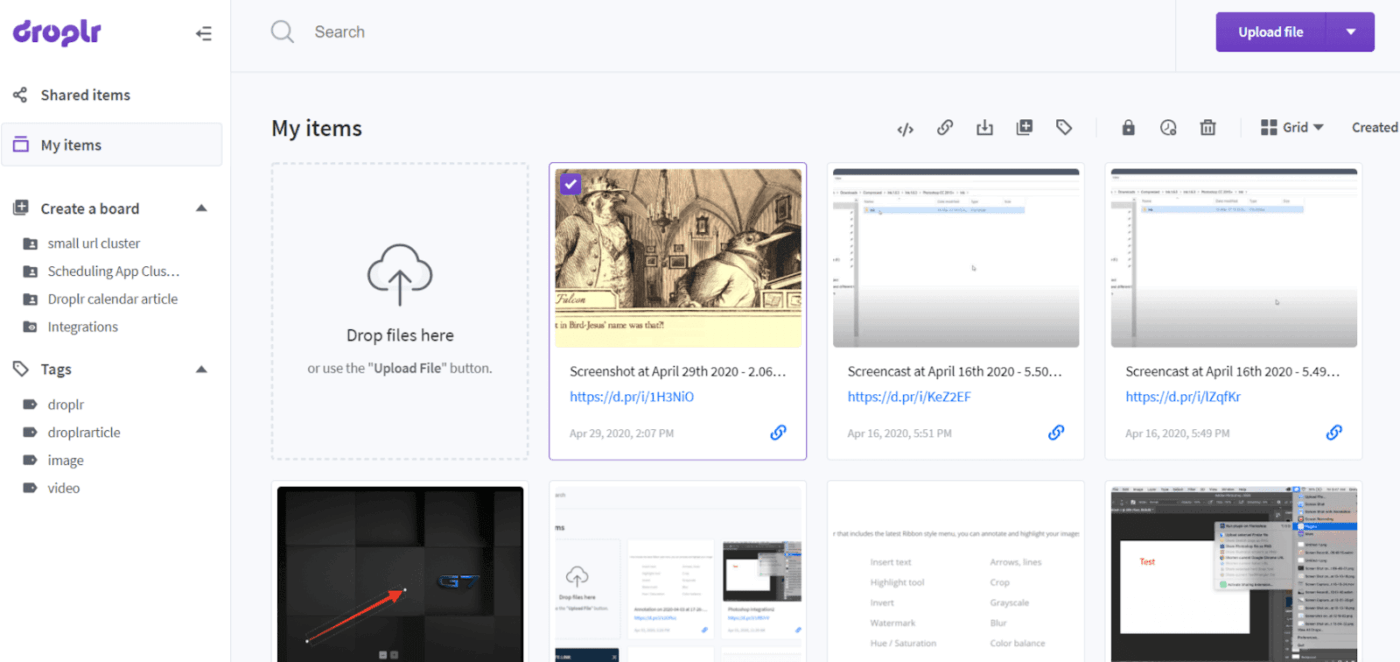
Para profissionais que buscam uma ferramenta de captura de tela e colaboração habilitada para nuvem, o Droplr oferece uma solução baseada em SaaS. Ele oferece suporte a capturas de tela e gravação de vídeo com recursos de anotação e upload instantâneo para a nuvem (é claro, gerando um link curto imediatamente).
Ao contrário do Greenshot, esta plataforma se concentra no compartilhamento rápido e na colaboração no local de trabalho por meio de seu espaço de trabalho na nuvem chamado “Boards”. Aqui, você pode organizar o conteúdo visualmente, como no Pinterest.
Ele permite o compartilhamento fácil fora do espaço de trabalho por meio de downloads diretos ou mídias sociais. No entanto, ele não possui os recursos avançados de edição de imagem e extração de texto OCR encontrados em outras alternativas ao Greenshot.
Melhores recursos do Droplr
- Transfira arquivos grandes de até 10 GB com a funcionalidade simples de arrastar e soltar.
- Proteja seu conteúdo compartilhado definindo temporizadores de autodestruição, senhas e permissões de acesso.
- Armazene e gerencie seus arquivos compartilhados, capturas de tela e gravações em um espaço de trabalho pessoal na nuvem com recursos de classificação, marcação e pesquisa.
Limitações do Droplr
- Você não pode editar documentos enviados para a plataforma sem ferramentas de terceiros.
Preços do Droplr
- Pro Plus: US$ 8/mês por usuário
- Equipe: US$ 9/mês por usuário
- Empresas: Preços personalizados
Avaliações e comentários do Droplr
- G2: 4,5/5 (mais de 390 avaliações)
- Capterra: 4,5/5 (mais de 110 avaliações)
O que os usuários reais estão dizendo sobre o Droplr?
Diretamente de uma avaliação do G2:
Adoro a velocidade com que você pode compartilhar arquivos ou capturas de tela e o fato de ele copiar o arquivo enviado para a área de transferência... é muito mais rápido do que usar algo como o Dropbox! Ocasionalmente, as atualizações parecem ficar um pouco corrompidas no meu Mac no trabalho, mas isso provavelmente é um problema só meu...
Adoro a velocidade com que você pode compartilhar arquivos ou capturas de tela e o fato de ele copiar o arquivo enviado para a área de transferência... é muito mais rápido do que usar algo como o Dropbox! Ocasionalmente, as atualizações parecem ficar um pouco corrompidas no meu Mac no trabalho, mas isso provavelmente é um problema só meu...
6. PicPick (ideal para edição e anotações leves em capturas de tela)
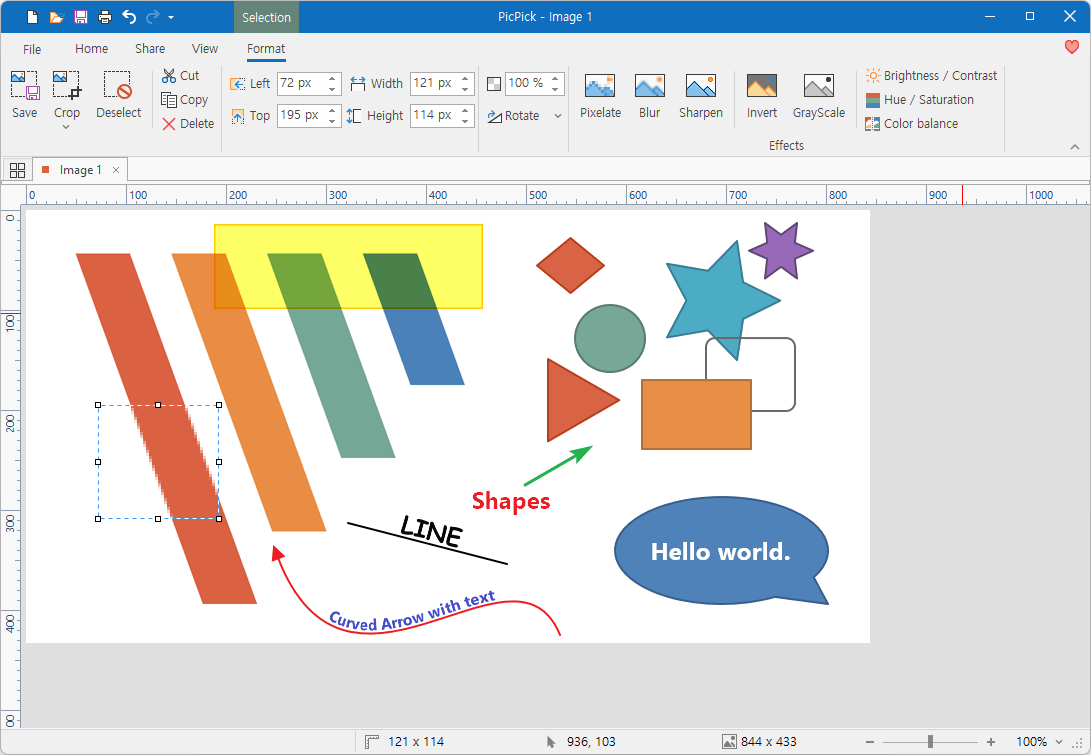
O PicPick oferece uma ferramenta de captura de tela, editor de imagens, seletor de cores, paleta de cores, régua de pixels, transferidor, mira e até mesmo um quadro branco, tudo em um só lugar. Você pode fazer capturas de tela de todas as formas habituais, mas a captura de janela com rolagem é útil quando você deseja capturar um documento longo de uma só vez.
Usando o editor integrado, você pode cortar, redimensionar, adicionar texto e formas. Dito isso, ele não o sobrecarrega com complexidade de nível profissional.
Ele fica na sua barra de tarefas e tudo é acessível por meio de um menu de contexto simples, para que não atrapalhe até que você precise dele. Além disso, é importante observar que o PicPick é totalmente gratuito para uso pessoal, mas usuários comerciais precisam adquirir uma licença.
Melhores recursos do PicPick
- Aplique efeitos como sombras, molduras, marcas d'água, mosaicos, desfoque de movimento e muito mais
- Meça e alinhe com ferramentas gráficas como régua de pixels, transferidor, mira e lupa para ajudar no design preciso
- Selecione e gerencie cores a partir das ferramentas seletor de cores e paleta de cores para identificar, combinar e criar esquemas de cores em qualquer lugar da tela
Limitações do PicPick
- É um software exclusivo para Windows, o que torna a acessibilidade um problema para usuários de Mac e Linux
Preços do PicPick
- Gratuito
- Individual: US$ 30/ano por usuário (instalação em 2 computadores por usuário)
- Plano anual para equipes: US$ 120/ano por usuário (para 5 usuários)
- Vitalício único: $55 por usuário
- Team Lifetime: $55 por usuário
- Vida útil empresarial: $2.400
Avaliações e comentários do PicPick
- G2: Avaliações insuficientes
- Capterra: Avaliações insuficientes
🔍 Você sabia? A palavra “registro” remonta a cerca de 1300, significando originalmente “testemunho de escrita comprometida” ou o ato de ter algo oficialmente documentado. Ela vem do francês antigo record (memória, declaração, relatório) e do latim medieval recordum, todos ligados à ideia de preservar algo para lembrança.
7. Lightshot (ideal para capturas de tela rápidas e simples)
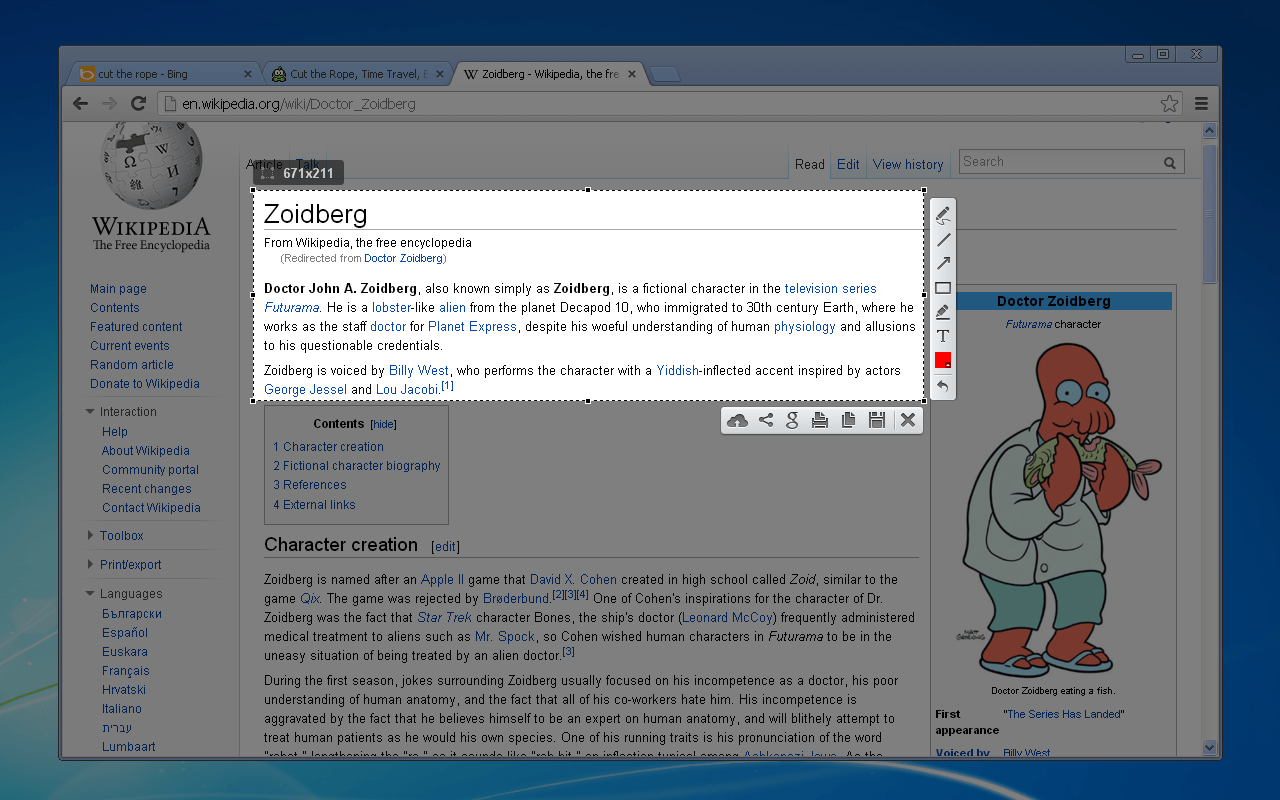
Se você precisa capturar imagens rapidamente e compartilhá-las imediatamente, o Lightshot é a ferramenta ideal. Você pode selecionar uma área, fazer algumas edições rápidas e enviar as capturas de tela para o servidor sem sobrecarregar os recursos.
O que o diferencia do Greenshot é a forma como lida com a parte da exportação. Em vez de salvar os arquivos localmente e depois descobrir como enviá-los às pessoas, basta clicar em “Upload” e obter um link compartilhável. Esses links prnt.sc funcionam com tudo, incluindo e-mail, chat e mídias sociais, e não quebram como alguns serviços de compartilhamento de arquivos.
As ferramentas de edição são básicas. Você pode adicionar texto, setas, formas e destaques, mas é só isso. A plataforma funciona no Windows, macOS e Ubuntu, além de haver uma extensão de navegador para trabalhos baseados na web.
Melhores recursos do Lightshot
- Acompanhe todas as suas capturas de tela em uma galeria pessoal e adicione legendas para contextualizar
- Capture algo e encontre conteúdo visual relacionado sem precisar procurar referências manualmente
- Acesse o histórico de capturas de tela e gerencie suas capturas criando uma conta para visualizar ou excluir imagens da sua galeria online
Limitações do Lightshot
- Não possui recursos avançados como captura com rolagem, opções de anotação, OCR e recursos de automação
Preços do Lightshot
- Gratuito
Avaliações e comentários sobre o Lightshot
- G2: 4,7/5 (mais de 130 avaliações)
- Capterra: 4,8/5 (mais de 30 avaliações)
O que os usuários reais estão dizendo sobre o Lightshot?
Um trecho rápido de um usuário real:
Adorei a interface intuitiva e fácil de usar do Lightshot, que torna incrivelmente fácil capturar e editar telas. As opções de compartilhamento instantâneo e as ferramentas de edição versáteis também se destacam, permitindo anotações rápidas e integração perfeita com várias plataformas...
Adorei a interface intuitiva e fácil de usar do Lightshot, que torna incrivelmente fácil capturar e editar telas. As opções de compartilhamento instantâneo e as ferramentas de edição versáteis também se destacam, permitindo anotações rápidas e integração perfeita com várias plataformas...
📚 Leia mais: Como gravar a tela do seu navegador
📮ClickUp Insight: 50% dos participantes da nossa pesquisa relatam que sexta-feira é o dia mais produtivo. Esse pode ser um fenômeno exclusivo do trabalho moderno. As sextas-feiras tendem a ter menos reuniões e, combinado com o contexto acumulado da semana de trabalho, isso pode significar menos interrupções e mais tempo para um trabalho profundo e focado.
Quer manter a produtividade de sexta-feira durante toda a semana? Adote práticas de comunicação assíncrona com o ClickUp, o aplicativo completo para o trabalho!
Grave sua tela com o ClickUp Clips, obtenha transcrições instantâneas com o ClickUp Brain ou peça ao AI Notetaker do ClickUp para intervir e resumir os destaques da reunião para você!
📚 Leia também: Como obter som na gravação de tela
8. Gyazo (ideal para captura rápida de imagens e GIFs com upload automático)
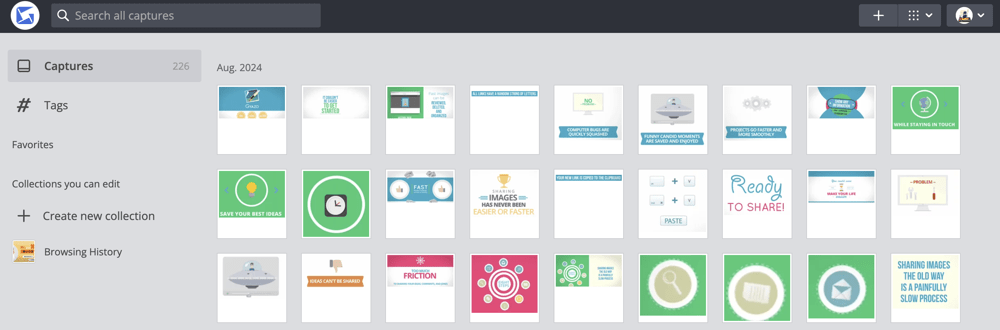
A versão gratuita do gravador de tela Gyazo oferece GIFs e vídeos em HD de até 7 segundos. Tudo o que você precisa fazer é pressionar a tecla “Print Screen” e pronto: você obtém o link. Ao atualizar para a versão Pro, você tem acesso a capturas de vídeo mais longas (até 3 minutos) e digitalização OCR para extrair texto de imagens.
Você também obtém descrições de texto alternativas geradas por IA, que são úteis para acessibilidade ou apenas para lembrar do que se tratavam as capturas antigas. As ferramentas de edição no plano gratuito são básicas: apenas setas e destaques. No entanto, o Pro adiciona texto, formas, efeitos de desfoque e até adesivos, se você quiser ser criativo.
Seu recurso de upload instantâneo é controverso. Seus links hospedados na nuvem o tornam adequado para colaboração remota em equipe e comunicação visual rápida. No entanto, se você deseja manter as coisas localmente ou precisa de mais controle sobre o que captura, sua abordagem prioritária para a nuvem é limitante.
Melhores recursos do Gyazo
- Organize suas capturas em um histórico online, onde você pode pesquisar por nome do aplicativo, título da página ou data
- Personalize teclas de atalho para capturar imagens de tela de forma rápida e integrada
- Visualize links do Gyazo instantaneamente ao passar o mouse sobre eles nos navegadores, facilitando verificações visuais rápidas sem clicar
Limitações do Gyazo
- Você não encontrará extras como integração de tarefas, colaboração em nuvem ou opções avançadas de exportação para gerenciamento de projetos virtuais
Preços do Gyazo
- Gratuito
- Gyazo Pro: US$ 4,99/mês por usuário
- Gyazo Teams US$ 10/mês por usuário
Avaliações e comentários do Gyazo
- G2: Avaliações insuficientes
- Capterra: Avaliações insuficientes
O que os usuários reais estão dizendo sobre o Gyazo?
De acordo com um revisor:
A pesquisa de imagens no estilo “tin eye” oferecida para usuários premium parece extremamente útil. Seria bom ter pelo menos uma versão simplificada disponível para usuários com suporte a anúncios. Também seria bom ter um limite de tempo mais longo para gravações de tela em GIF e vídeo (embora faça sentido que isso exija uma conta paga).
A pesquisa de imagens no estilo “tin eye” oferecida para usuários premium parece extremamente útil. Seria bom ter pelo menos uma versão simplificada disponível para usuários com suporte a anúncios. Também seria bom ter um limite de tempo mais longo para gravações de tela em GIF e vídeo (embora faça sentido que isso exija uma conta paga).
🧠 Curiosidade: Em 1993, o Mosaic, o primeiro navegador gráfico da web, tinha um recurso integrado de “anotações em grupo”, que permitia a qualquer pessoa comentar em qualquer página da web. Ele foi descontinuado devido a limitações do servidor, mas seu inventor, Marc Andreessen, ainda se pergunta como a internet teria evoluído se tivéssemos mantido essa capacidade de sobrepor conhecimento sobre conhecimento.
📚 Leia também: Como gravar um vídeo de si mesmo apresentando um PowerPoint?
9. ScreenRec (ideal para gravação de tela privada e segura)
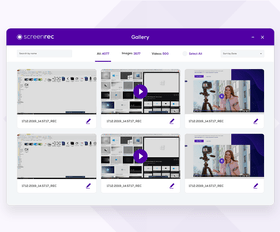
Ao contrário do Greenshot, o ScreenRec possui uma “tecnologia de gravação em nuvem”. Isso significa que, quando você captura algo, pode compartilhar uma gravação de tela com um link copiado para a área de transferência, pois tudo é transmitido diretamente para a nuvem enquanto você grava.
Por trás da interface simples, o ScreenRec é executado em uma infraestrutura de plataforma de vídeo de nível empresarial. Você tem acesso a alguns recursos avançados, como segurança de conteúdo, controles de privacidade, opções de publicação e análises para comunicação de vídeo assíncrona.
Você também pode monitorar quem assistiu às suas gravações e quando, o que é útil para materiais de treinamento ou demonstrações para clientes. Tudo é gravado em HD sem marcas d'água ou limites de tempo, e você recebe 2 GB de armazenamento em nuvem criptografado gratuito para manter suas capturas organizadas.
Melhores recursos do ScreenRec
- Personalize as configurações de gravação, incluindo taxa de quadros, resolução (até 4K) e preferências de áudio para resultados de alta qualidade
- Anote o conteúdo gravado com ferramentas de desenho e comentários para destacar pontos-chave ou fornecer instruções
- Gerencie e organize suas gravações em uma galeria centralizada com recursos de marcação e pesquisa
Limitações do ScreenRec
- Carece de recursos avançados de edição e controle de armazenamento local
Preços do ScreenRec
- Gratuito para sempre
- Pro: US$ 8/mês por usuário
- Premium: US$ 81/mês para 5 usuários
Avaliações e comentários do ScreenRec
- G2: Avaliações insuficientes
- Capterra: Avaliações insuficientes
O que os usuários reais estão dizendo sobre o ScreenRec?
Um usuário compartilhou este feedback:
Como designer gráfico líder de equipe, uma ferramenta de gravação de tela é importante para mim. Tenho que gravar vídeos e compartilhá-los com meus subordinados para ensiná-los de vez em quando. Essa ferramenta é muito útil... Não há muito o que não gostar nessa ferramenta, exceto pelo fato de que a experiência do usuário não é tão boa. Além disso, você só pode gravar telas com qualidade 720, o que é uma pena.
Como designer gráfico líder de equipe, uma ferramenta de gravação de tela é importante para mim. Tenho que gravar vídeos e compartilhá-los com meus subordinados para ensiná-los de vez em quando. Essa ferramenta é muito útil... Não há muito o que não gostar nessa ferramenta, exceto pelo fato de que a experiência do usuário não é tão boa. Além disso, você só pode gravar telas com qualidade 720, o que é uma pena.
10. Camtasia (ideal para edição avançada de vídeo e tutoriais)
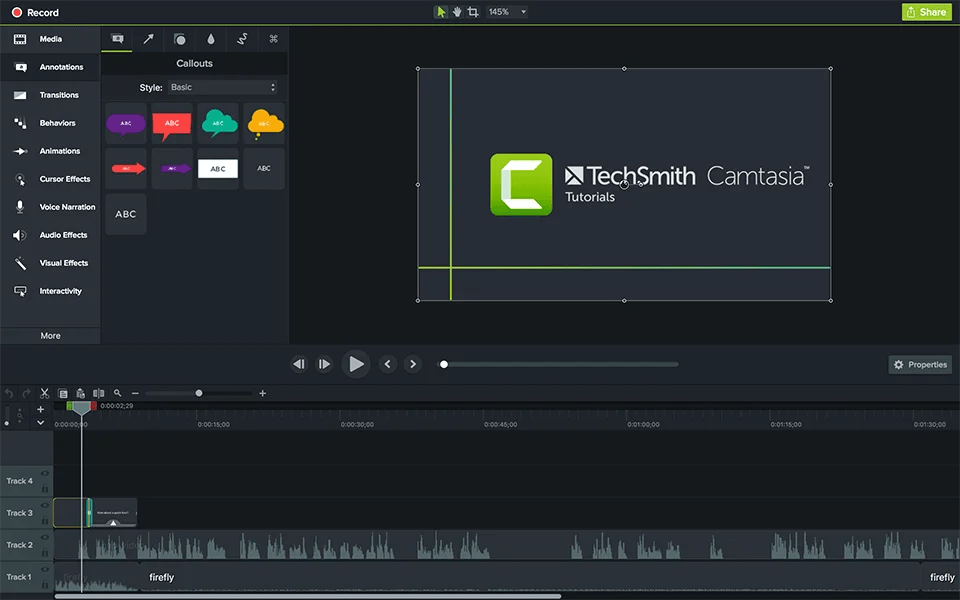
Se você está procurando vídeos de treinamento com aparência profissional sem precisar aprender a usar softwares complexos de edição de vídeo, o Camtasia pode ajudar. Ele foi desenvolvido especificamente para educadores, profissionais de marketing, instrutores e qualquer pessoa que precise de conteúdo multimídia profissional rapidamente.
O recurso Speech-to-Text usa a tecnologia Whisper da OpenAI para gerar automaticamente legendas precisas em dezenas de idiomas. Você obtém legendas geradas por IA que se parecem com textos de mídia social, com oito estilos predefinidos que podem ser personalizados.
O Camtasia Rev, seu recurso de edição assistido por IA, pode editar qualquer vídeo com fluxos de trabalho rápidos e fáceis. Após a edição, você pode aplicar layouts e efeitos projetados profissionalmente à sua gravação automaticamente.
Melhores recursos do Camtasia
- Temas e modelos personalizados garantem que seus vídeos permaneçam alinhados à sua marca.
- Isole sua tela e gravação de áudio para apenas um aplicativo com o recurso de gravação de janela única; dessa forma, você pode evitar notificações ou aplicativos aparecendo.
- Use suas opções avançadas, como edição multitrilha, efeitos de cursor e recursos de tela verde, sem uma curva de aprendizado íngreme.
Limitações do Camtasia
- Ele fica lento ao editar vídeos mais longos; você deve dividir esses vídeos em partes menores, o que torna o processo demorado.
Preços do Camtasia
- Camtasia Essentials: US$ 179,88/ano por usuário
- Camtasia Create: US$ 249,00/ano por usuário
- Camtasia Pro: $599,00/ano por usuário
- Negócios: $198,00/ano por usuário
- Empresas: preços personalizados
Avaliações e comentários sobre o Camtasia
- G2: 4,6/5 (mais de 1.590 avaliações)
- Capterra: 4,5/5 (mais de 440 avaliações)
O que os usuários reais estão dizendo sobre o Camtasia?
Aqui está uma perspectiva em primeira mão:
É uma alternativa rápida e econômica a softwares de ponta, como o Final Cut Pro da Apple ou o Adobe Premiere... Às vezes, para arquivos de vídeo mais longos/grandes, pode ser necessário usar alguns truques alternativos, caso contrário, isso pode sobrecarregar o sistema...
É uma alternativa rápida e econômica a softwares de ponta, como o Final Cut Pro da Apple ou o Adobe Premiere... Às vezes, para arquivos de vídeo mais longos/grandes, pode ser necessário usar alguns truques alternativos, caso contrário, isso pode sobrecarregar o sistema...
🔍 Você sabia? Os Winthrops, mais conhecidos como uma dinastia política na Nova Inglaterra colonial, também eram uma família de anotadores obsessivos de livros. Eles passaram sua biblioteca marcada por três gerações e até mesmo através do Atlântico.
📚 Leia também: Melhores alternativas ao Camtasia para gravação de tela
11. Screenpresso (ideal para capturar imagens e gerar documentação)
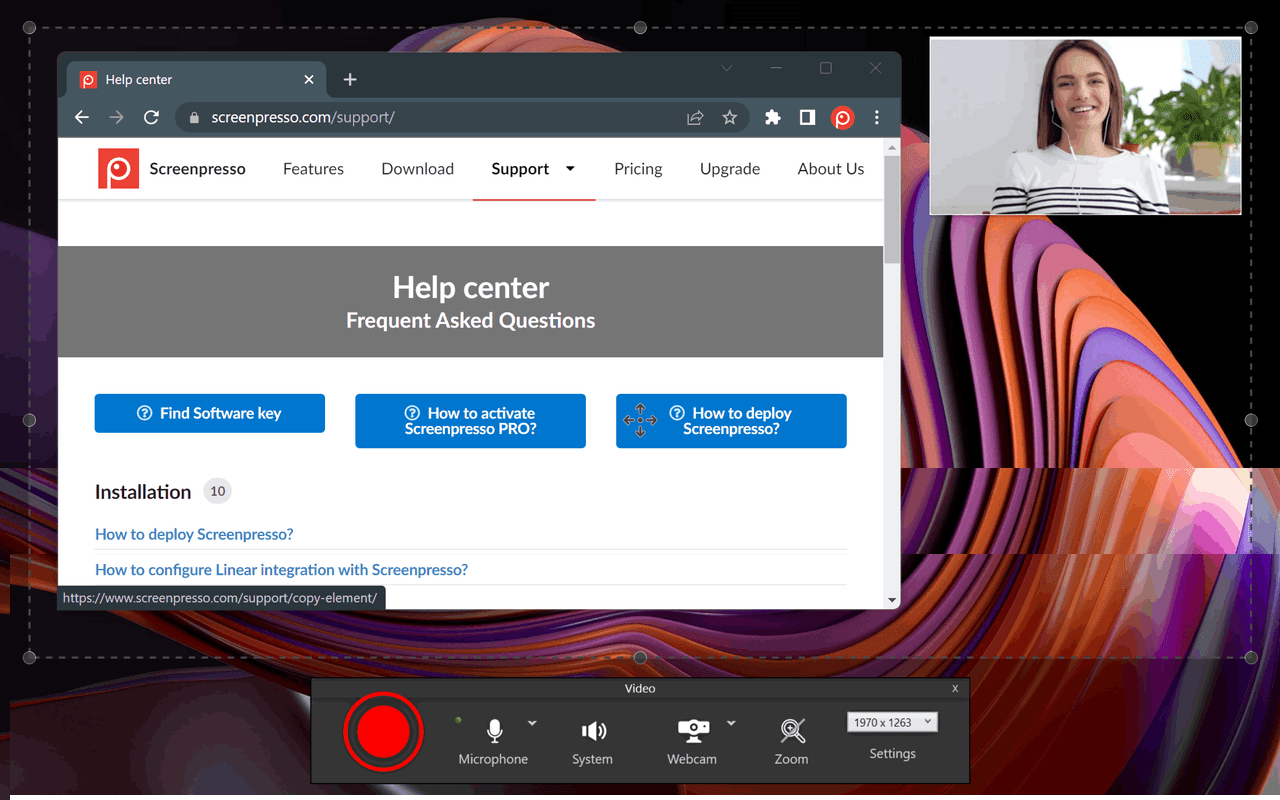
O Screenpresso é uma ferramenta de captura e gravação de tela exclusiva para Windows. Ele é destinado a usuários que precisam de uma alternativa ao Greenshot que suporte vários modos de captura, incluindo capturas de tela com rolagem, e salve automaticamente tudo em um espaço de trabalho integrado para acesso rápido.
Agora, em relação às ferramentas de edição, você pode adicionar setas, números de etapas, chamadas e efeitos como sombras. Esses recursos tornam o Screenpresso adequado para tutoriais ou relatórios de bugs. O Screenpresso também gera documentação completa exportando suas capturas para guias formatados em PDF, Word ou HTML — um recurso que o Greenshot não oferece.
Para vídeos, o Screenpresso permite gravar telas em HD com áudio e sobreposições de webcam. Sua versão gratuita atende às necessidades básicas, mas a versão Pro desbloqueia recursos como recorte de vídeo, geração de documentos e OCR.
Melhores recursos do Screenpresso
- Salve todas as suas edições em um widget “Área de Trabalho” que oferece a funcionalidade de arrastar e soltar para ferramentas de edição, clientes de e-mail e outros programas.
- Integre-se a mais de 143 serviços online, incluindo o Screenpresso Cloud.
- Capture o cursor do mouse e os menus de contexto com opções flexíveis de captura com atraso para uma documentação precisa.
Limitações do Screenpresso
- Depois de fazer uma captura de tela, você deve reiniciar o processo de captura se ela não estiver correta, em vez de simplesmente escolher mantê-la ou descartá-la.
Preços do Screenpresso
- Gratuito
- Pro: US$ 29,99 por usuário (compra única)
- Empresa: US$ 2.190,00 para usuários ilimitados (compra única)
Avaliações e comentários do Screenpresso
- G2: 4,6/5 (mais de 30 avaliações)
- Capterra: Avaliações insuficientes
O que os usuários reais estão dizendo sobre o Camtasia?
Veja o que este revisor tem a dizer:
O software leve é uma maravilha, tão simples de integrar com nossas ferramentas. Captura literalmente tudo sem apresentar nenhum problema... A opção de captura de tela estendida é um pouco complicada de usar, na minha opinião, e às vezes falha, mas eu nunca tive esse problema. No geral, é uma ferramenta muito útil.
O software leve é uma maravilha, tão simples de integrar com nossas ferramentas. Captura literalmente tudo sem apresentar nenhum problema... A opção de captura de tela estendida é um pouco complicada de usar, na minha opinião, e às vezes falha, mas eu nunca tive esse problema. No geral, é uma ferramenta muito útil.
📚 Leia também: Como gravar a tela no Mac com áudio sem esforço
Passe da gravação de tela à ação com o ClickUp
As capturas de tela são ótimas para mostrar o que você vê, mas são ainda melhores quando levam à ação.
O ClickUp, o aplicativo completo para o trabalho, oferece uma plataforma centralizada para todas as suas necessidades. Com o Clips, você pode gravar vídeos rápidos da tela ou tutoriais com anotações e, em seguida, anexá-los diretamente às tarefas.
Além disso, a funcionalidade do ClickUp Brain otimiza seu fluxo de trabalho. Ele resume o que está na tela, transforma em itens de ação ou redige mensagens de acompanhamento para você.
Você não precisa mais se limitar a apenas fazer capturas de tela. Inscreva-se gratuitamente no ClickUp hoje mesmo!